登録日: 2022年1月5日
最終更新日: 2024年5月14日
コンテンツID: 00716
対象環境
DocuWorks トレイ 2
概要
DocuWorks トレイ 2はDocuWorksのオプションソフトウェアです。
ご利用いただくには、別途ライセンスを購入し、インストールをする必要があります。
- 注記DocuWorks サブスクリプション、DocuWorks サブスクリプション Suiteをご契約の方は、DocuWorks トレイ 2を標準機能としてお使いいただけます。
最新バージョンへのアップデートは、会員制のポータルサイト「富士フイルムBIダイレクト」からダウンロード提供しています。安定的にお使いいただくために、最新版のアップデートを適用いただくことを推奨します。
ここでは、アップデートの入手からアップデートインストールの操作手順について説明します。
- 注記富士フイルムBIダイレクトのユーザーID(メールアドレス)をお持ちでない方、もしくはユーザーIDがメールアドレス以外の方は、「ユーザー登録ページ」から登録をお願いします。
- 注記ユーザーID、パスワードをお忘れの方は「富士フイルムBIダイレクト よくあるご質問」をご確認ください。
- 注記シリアル番号が数字のみの場合、ボリュームライセンス版をお使いです。
ボリュームライセンス版のインストーラは、お客様のシリアル番号を管理している方(システム管理者) がログインしている場合のみ、表示されます。
DocuWorks トレイ 2 ボリュームライセンス版をご利用のお客様で、インストーラが必要な方は、システム管理者の方にご相談ください。
対応項目
事前準備
DocuWorks トレイ 2を最新版にアップデートするにはDocuWorks 9、またはDocuWorks 8が下記のバージョンである必要があります。
なお、DocuWorks 9.1では問題なく動作します。
- DocuWorks 9.0.10以降
- DocuWorks 8.0.15以降
DocuWorks 9、またはDocuWorks 8のバージョンをご確認いただき、必要に応じて先にDocuWorksをアップデートしてください。
バージョン確認については以下のページをごらんください。
アップデート手順については以下のページをごらんください。
1.利用中のDocuWorks トレイ 2のバージョンを確認する
DocuWorks トレイ 2は、利用中のバージョンによって、アップデートに必要なインストールファイルが異なります。以下のページを参考に、現在利用中のDocuWorks トレイ 2の詳細バージョン(例 2.1.2/2.2.0)とライセンス形態(例 ライセンス認証版)をご確認ください。
2.利用中のバージョンにあったインストールファイルをダウンロードする
1で確認できたバージョンにあわせて、インストールファイルをダウンロードします。
| 詳細バージョン | ライセンス形態 | アップデート方法 |
|---|---|---|
| 2.0.0~2.1.2 | ライセンス認証版 サブスクリプション |
1.DocuWorks トレイ 2 体験版・ライセンス認証版/サブスクリプション |
| ボリュームライセンス版 | 2.DocuWorks トレイ 2 ボリュームライセンス版 | |
| 2.2.0~2.3.2 | ライセンス認証版 サブスクリプション サブスクリプションSuite ボリュームライセンス版 |
3.DocuWorks トレイ 2 アップデート |
- DocuWorks トレイ 2 体験版・ライセンス認証版/サブスクリプション
次のサイトにアクセスし、「使用許諾条件に同意しダウンロード」をクリックします。
- DocuWorks トレイ 2 ボリュームライセンス版
次のサイトにアクセスし、「使用許諾条件に同意しダウンロード」をクリックします。- 注記ボリュームライセンス版のインストーラは、お客様のシリアル番号を管理している方(システム管理者)がログインしている場合のみ、表示されます。
DocuWorks トレイ 2 ボリュームライセンス版をご利用のお客様で、インストーラが必要な方は、システム管理者の方にご相談ください。

- 注記ボリュームライセンス版のインストーラは、お客様のシリアル番号を管理している方(システム管理者)がログインしている場合のみ、表示されます。
- DocuWorks トレイ 2 アップデート
次のサイトにアクセスし、「使用許諾条件に同意しダウンロード」をクリックします。
3.DocuWorks関連アプリケーションをすべて終了する
事前に、DocuWorks Desk、DocuWorks Viewer、DocuWorks トレイ 2などのDocuWorks関連アプリケーションをすべて終了します。
- 注記DocuWorks トレイ 2を終了する方法
パソコンのタスクバーの右下の^(隠れているインジケーターを表示します)>トレイ管理アイコンを右クリック>「終了」
4.ダウンロードしたインストーラを適用する
ダウンロードされたインストールファイルを右クリック>「すべて展開」もしくは「解凍」をし、任意の場所に展開します。任意で指定した場所に解凍されたフォルダーができます。
ここでは、「1.DocuWorks トレイ 2 体験版・ライセンス認証版/サブスクリプション」を例にご案内します。
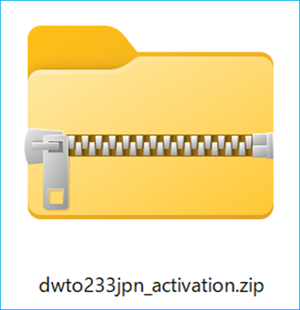
例 ダウンロードされたインストールファイル
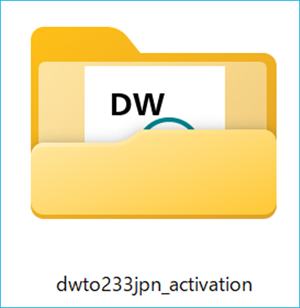
例 解凍されたフォルダー
解凍されたフォルダーをダブルクリックして開き、フォルダー内にある、「setup.exe」をダブルクリックします。
メニューに従い、アップデートインストールを行ってください。
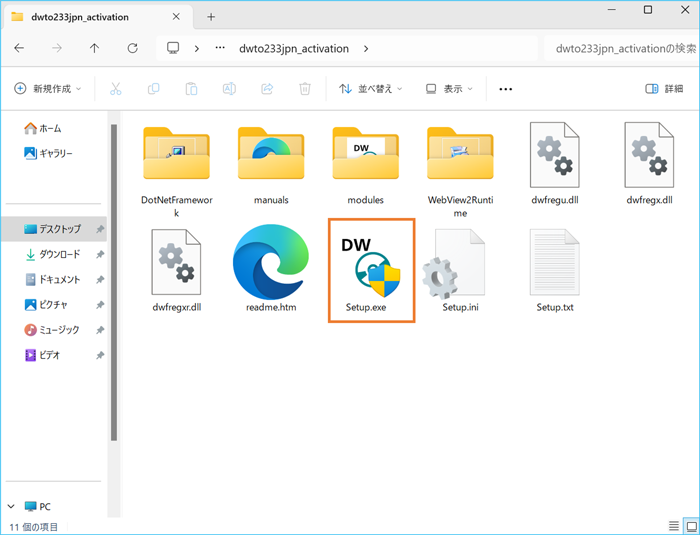
5.アップデートが適用されたことを確認する
DocuWorks トレイ 2を起動し、アップデートしたバージョンになっているか確認してください。
- PCのスタートボタンを右クリック>「アプリと機能」を選択
- 「FUJIFILM DocuWorks トレイ 2.3」をクリックする

2.でダウンロードしたインストールファイルは削除して構いません。